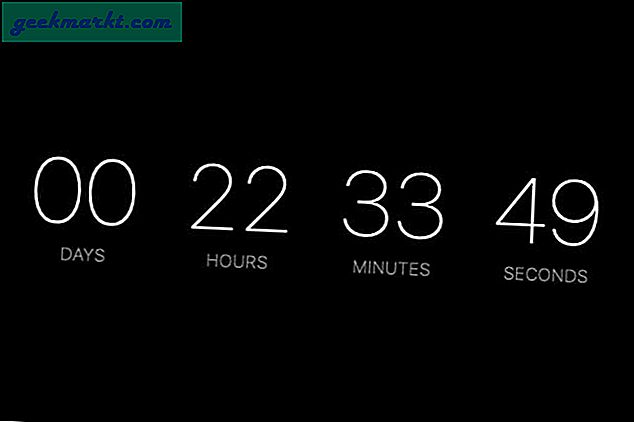Hvis du går over til WonTube, kan du lagre musikkvideoer på skrivebordet ditt. Deretter kan du trekke ut lyden fra videofilene, slik at du ikke trenger å spille av videoene. Alt som kreves er freeware VLC Media Player, som du kan legge til i de fleste Windows-plattformer fra denne VideoLAN-siden. Den programvaren inkluderer streaming alternativer som du kan pakke ut en MP3, eller annet lydformat, fra en video.
Først åpner du VLC-vinduet; og klikk deretter på Media > Konverter / Lagre . Det vil åpne vinduet som vises i stillbildet under. Trykk på Legg til og velg deretter en video for å trekke ut lyden fra.
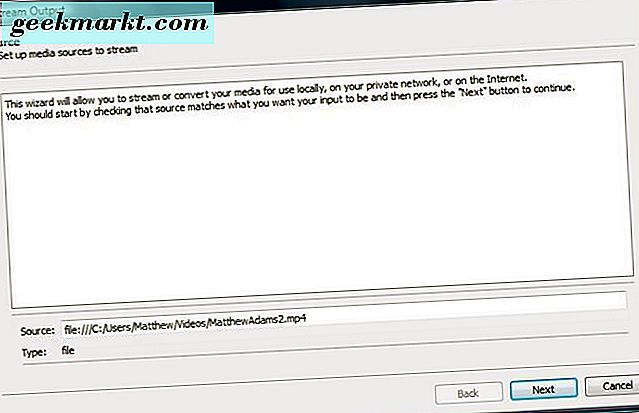
Klikk på den lille pilen ved siden av knappen Konverter / lagre nederst i vinduet for å utvide en meny med ekstra alternativer på den. Velg Strøm fra den menyen for å åpne vinduet Strømutgang . Trykk deretter på Neste for å åpne Destinasjonsoppsett.
Velg Fil fra rullegardinmenyen Ny destinasjon . Trykk deretter på Bla gjennom for å åpne vinduet Lagre fil. Velg en sti for å lagre den, skriv inn en tittel for den ekstraherte lydfilen din i tekstboksen og trykk på Lagre- knappen. Den filtittelen vil da bli inkludert i tekstboksen Filnavn med en .ps-utvidelse. Erstatt .ps med en .mp3-utvidelse som nedenfor.

Trykk Neste for å åpne Transcoding Options i stillbildet nedenfor. Klikk på rullegardinmenyen Profil, hvor du kan velge forskjellige filformatalternativer. Velg Audio - MP3 fra den menyen, og klikk deretter Neste på nytt.

Endelig trykker du på Stream- knappen for å fullføre. Strømutgang-vinduet lukkes, og VLC streamer lyden. Klikk deretter på Media > Åpne fil og bla til mappen du valgte for å lagre videolyd til. Du finner en ny video lyd MP3 der du kan åpne og avspille i VLC.
Så i noen få trinn kan du nå trekke ut lyd fra videoer med VLC-programvaren. Deretter kan du legge til de ekstraherte lydfilene til iPod eller MP3 digitale mediespillere. For å lagre YouTube-videoer i mappene dine med VLC, sjekk ut denne TechJunkie-artikkelen.